Hvordan Åpne Formelredigering på Microsoft Word for Windows 7
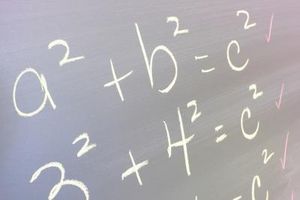
I Windows 7, Microsoft Word 2007 og 2010 har innebygd ligningen verktøy, som hjelper deg å bygge komplekse matematiske formler som inkluderer unormale tegn som eksponenter, radikaler, brøker, integraler, matriser og andre avanserte aritmetiske operatorer, funksjoner og tegn. Tidligere versjoner av Word tilbys bare en add-in ligninger editor, Microsoft Formel 3.0, og eventuelle dokumenter lagret i DOC-format må bruke denne ligningen editor. Word 2007 og 2010 inneholder både de innebygde lignings verktøy og den eldre ligningen editor.
Bruksanvisning
Opprett ny ligning
1 Klikk i teksten i dokumentet, hvor du vil plassere ligningen.
2 Klikk på "Sett inn" fanen på båndet.
3 Klikk på "Equation" -knappen på båndet - symbolet er en "Pi" symbol. Når du klikker på den, Word setter automatisk en ny ligning og åpner ligninger editor.
4 Lag din likning. For å legge til tall, skriver du dem på tastaturet. For å legge til et spesielt symbol eller tegn, bla gjennom Symboler menyen på båndet, og klikk den du vil legge til. For å lage spesielle formler som brøker, radikaler eller operatører, bruke knappene på den høyre delen av båndet; disse knappene tilby drop-down menyer, der du kan velge de spesifikke strukturer du ønsker.
5 Klikk på siden utenfor ligningen når du vil lukke ligningen verktøy. Den ligninger editor på båndet vil lukkes og "Design" -kategorien vil forsvinne, men ikke fortvil, båndet vil vise denne fanen på nytt hver gang du klikker på ligningen.
Rediger Equation i .docx
6 Klikk på ligningen. "Design" -kategorien vises på båndet, enten åpent eller bare tilgjengelig.
7 Klikk på "Design" -fanen på båndet, hvis det ikke åpnes automatisk.
8 Bruk verktøy, symboler og strukturer som tilbys på båndet for å redigere ligningen.
9 Klikk på siden utenfor ligningen når du vil lukke ligningen verktøy.
Rediger Equation i .doc
10 Dobbeltklikk på ligningen, som åpner ligningen editor.
11 Rediger ligningen ved hjelp av verktøyene som er gitt i ligningen redaktør verktøylinjen.
12 Klikk på siden utenfor ligningen når du vil lukke Formelredigering.
Hint
- Hvis du ønsker å bruke den innebygde ligninger verktøy, men du kan ikke bruke dem for dokumentet ( "Equation" -knappen vises grå og klikkes), deretter konvertere dokumentet til .docx.
